Chromebook'lar genellikle (sol ve sağ) düğmesi olmayan bir dokunmatik yüzeye veya izleme dörtgenine sahiptir. İzleme dörtgenine hafifçe dokunmak, dokunmak veya basmak, sol tıklamaya eşdeğerdir. Düğmesiz izleme dörtgenini ilk kez kullanıyorsanız Chromebook'unuza sağ tıklamak kafa karıştırıcı olabilir.
Bu eğitimde, dokunmatik yüzeyi ve harici fareyi kullanarak Chromebook'unuza nasıl sağ tıklayacağınız gösterilecektir. Ayrıca ChromeOS'te fare ve dokunmatik yüzey sorunlarını nasıl gidereceğinizi de göstereceğiz.
Dokunmatik Yüzeye sağ tıklayın
Chromebook'unuzun dokunmatik alanına iki parmağınızla dokunduğunuzda, bir web sayfasında ve uyumlu uygulamalarda ChromeOS içerik menüsü açılır.
Alternatif olarak, klavyenizdeki Alt tuşunubasılı tutun ve dokunmatik yüzeye tek parmağınızla dokunun/basın.
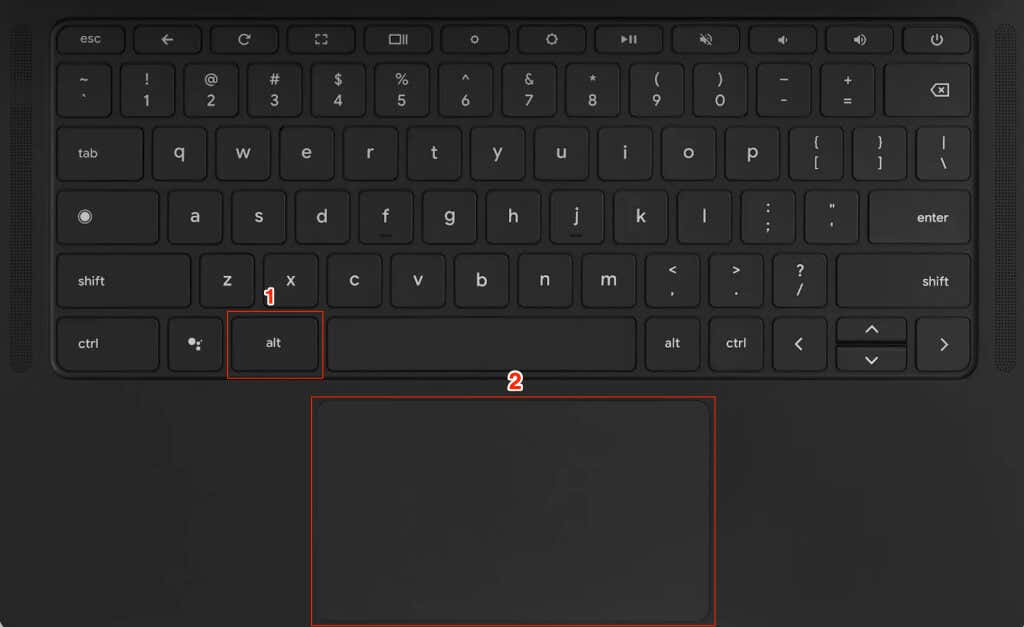
Aynı sonucu elde etmek için hareket tuşuna iki parmağınızla basabilirsiniz. Bir tıklama duyduğunuzda içerik menüsü ekranda görünmelidir.
Dokunmatik Ekran Kullanarak Sağ Tıklama Menüsünü Açma
Chromebook'unuzun dokunmatik ekranı varsa sağ tıklama menüsüne fare veya izleme dörtgeni olmadan erişebilirsiniz. İlginçtir ki Chromebook'un dokunmatik ekranına sağ tıklamanın birden fazla yolu vardır.
Ekranınıza tek parmağınızla dokunup 1-3 saniye basılı tutun. Ekranda sağ tıklama menüsü açıldığında parmağınızı kaldırın.
ChromeOS içerik menüsünü açmanın başka bir yolu da ekranınıza iki parmağınızlaaynı anda dokunmaktır.
Kablosuz veya USB Fare Kullanın
Birçok üçüncü taraf fare (kablolu ve kablosuz) Chromebook'larla çalışır. Chromebook'unuza takılı veya bağlı bir fare varsa içerik menüsünü açmak için farenin sağ tıklama düğmesinebasın.

Chromebook'ta Çalışmıyor musunuz?'e sağ tıklayın. Bu Düzeltmeleri Deneyin
Yabancı parçacıklar (toz veya kir) Chromebook'unuzun dokunmatik yüzeyinin tepki vermemesine neden olabilir. Aşağıdaki düzeltmeleri denemeden önce dokunmatik yüzeyinizin temiz ve kirsiz olduğundan emin olun. Dokunmatik yüzeyinizin yüzeyini temiz, kuru ve tüy bırakmayan bir bez kullanarak silin ve tekrar sağ tıklamayı deneyin.
Google'a göre, Esc tuşunabirkaç kez basmak da dokunmatik yüzeyle ilgili sorunları çözebilir. Chromebook'unuzun Esc tuşunabir dakika boyunca art arda basın ve bunun sorunu çözüp çözmediğini kontrol edin..
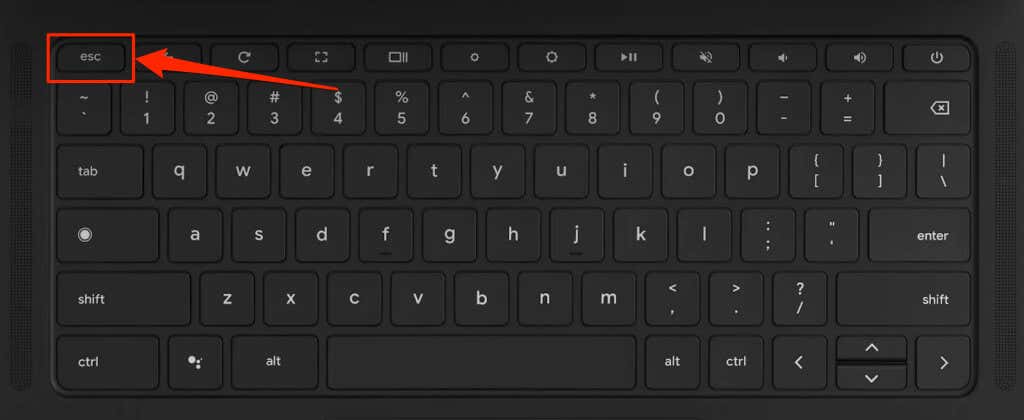
1. Dokun ve Tıkla Özelliğini Etkinleştir
Dokunmatik yüzeye iki parmağınızla dokunduğunuzda Chromebook'unuz içerik menüsünü açamıyor mu? Bunun nedeni Chromebook'unuzun dokunmatik yüzey ayarlarında "Tıklamak için dokun" özelliğinin devre dışı bırakılmış olması olabilir.
Ayarlar>Cihaz>Fare ve dokunmatik yüzey'e gidin ve Dokunarak tıklamayı etkinleştirseçeneğini açın. “Dokunmatik Yüzey” bölümünü tıklayın.
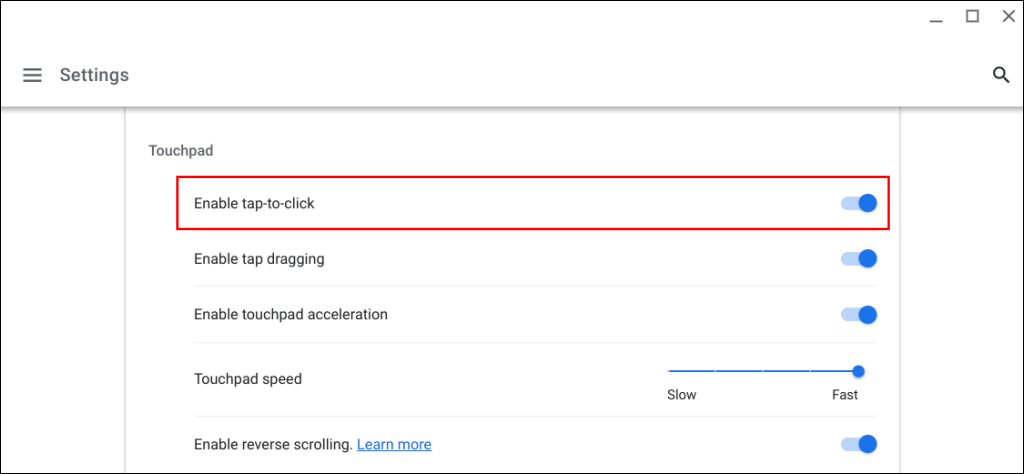
2. Fare Birincil Düğme Ayarlarını Kontrol Edin
Varsayılan olarak farenin sağ düğmesi ikincil düğmesidir, sol düğmesi ise birincil düğmesidir. Chromebook'unuzun fare düğmesi ayarları doğruysa dokunmatik alanınıza veya harici farenize sağ tıklamak istenen sonucu vermez.
Ayarlar>Cihaz>Fare ve dokunmatik yüzey'e gidin ve "Birincil fare düğmesini değiştir" seçeneğini Sol düğmeolarak ayarlayın >.
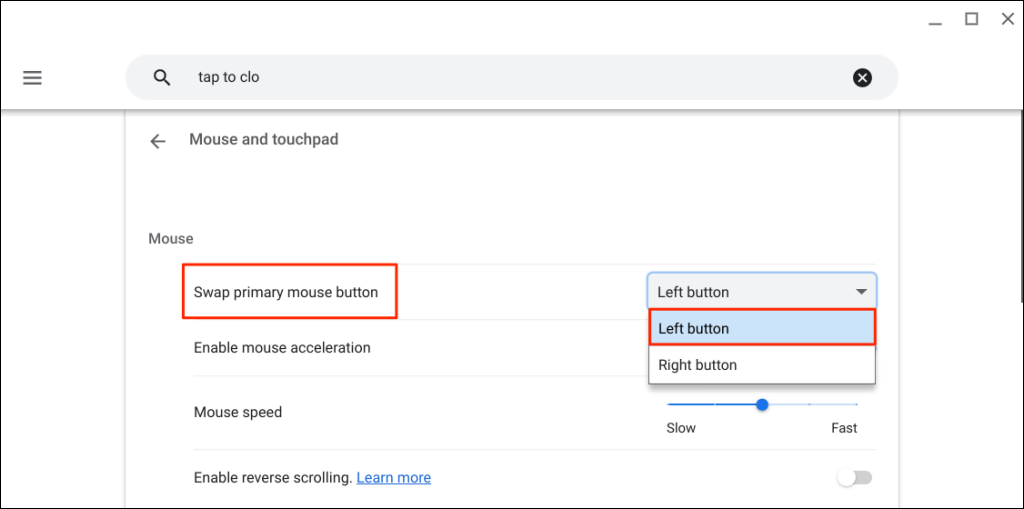
3. Chromebook'unuzu Yeniden Başlatın
Dokunmatik yüzeye veya harici fareye hâlâ sağ tıklayamıyorsanız Chromebook'unuzu kapatıp tekrar açın.
Chromebook'un ekranı cihazınızın sağ alt köşesindeki saat veya Wi-Fi simgesini seçin ve Güç simgesiniseçin.
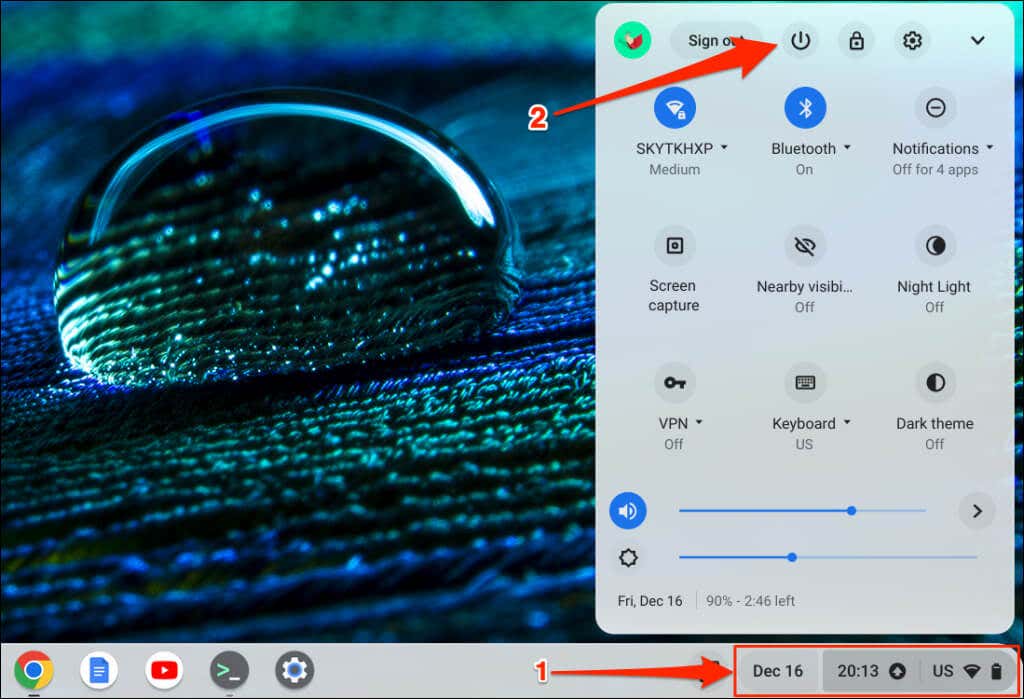
Chromebook'unuzun kapanıp tekrar açılması için 5 dakika bekleyin. Cihazınızın kilidini açın ve dokunmatik alanınız veya farenizle sağ tıklayıp tıklayamadığınızı kontrol edin.
4. Chromebook'unuzu Güncelleyin
Chromebook'unuzun işletim sistemini güncellemek dokunmatik yüzey veya fareyle ilgili arızaları düzeltebilir.
Chromebook'unuzu bir Wi-Fi'ye bağlayın veya Ethernet ağı, Ayarlar>ChromeOS Hakkında'ya gidin ve Güncellemeleri kontrol et'i seçin.
Tıklayın
USB, Bluetooth veya kablolu fareyle sağ tıklayamıyorsanız fareniz muhtemelen Chromebook'ları veya ChromeOS'u desteklemiyordur. Kullanım ve uyumluluk bilgileri için fare üreticisiyle iletişime geçin veya kullanım kılavuzuna bakın.
Chromebook'unuzu sıfırlayın veya üreticiyle iletişime geçin, dokunmatik yüzey veya harici fareyle hâlâ sağ tıklayamıyorsanız.